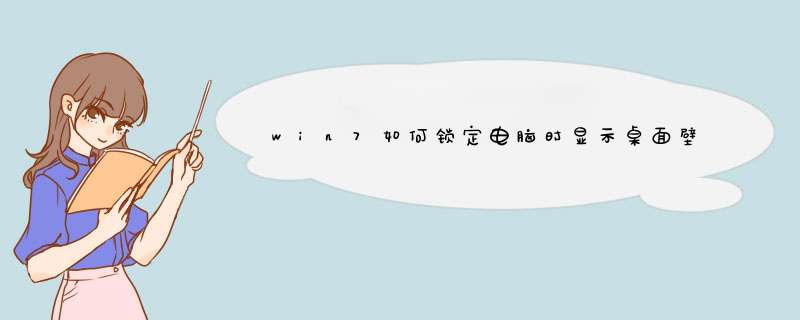
可以通过更改锁屏界面来实现:按win键+R,d出运行程序再输入“Regedit”,接着单击“确定”打开注册表编辑器。
到“HKEY_LOCAL_MACHINE/SOFTWARE/Microsoft/Windows/CurrentVersion/Authentication/LogonUI/Background”分支下;会发现有一个名为“OEMBackground”的双字节值(如果没有,可自己新建一个),最后右击该双字节值,选择修改,将其值修改为1。
将自己喜欢的锁屏壁纸命名为backgroundDefault.jpg(注意jpg是文件格式,不是文件名)完成后就锁定好了显示的桌面壁纸。
桌面壁纸就是电脑屏幕所使用的各种图片,电脑桌面是人和电脑对话的主要入口,也是人机交互的图形用户界面。它主要分成:常用图标、系统菜单和任务栏以及背景图片。 壁纸是电脑桌面所使用的背景图片,可以根据大小和分辨率来做相应调整。 壁纸让我们的电脑看起来更好看,更漂亮,更有个性。
1280x800宽屏壁纸:宽屏本本液晶屏专用壁纸,12.1英寸、13.3英寸、14.1英寸、15.4寸LCD宽屏WXGA笔记本电脑最佳分辨率,1440x900宽屏壁纸:17寸/19寸宽屏液晶壁纸,17寸 - 19寸宽屏液晶显示器最佳分辨率。
确定一下要定为电脑桌面的图案是在电脑上的,还是在网络上的,当然网络上的也可以先保存到电脑上,但是直接设为电脑桌面也是可以的。
如果是电脑上的,打开图片,点击右键,选择设为电脑桌面背景即可。 网络上的同上,只不过要打开网络上那张图片。 如果那图片刚好可以设置为电脑桌面的话,就不用再进行其他设置了。
1. win7桌面壁纸怎么换不了怎么办Win7桌面背景无法更改解决方案一
1、在开始搜索框中输入轻松访问中心,回车。
2、拉动滑块到“浏览所有设置”。单击“使计算机更易于查看”。
3、查看一下窗口底部“使屏幕上显示的内容更易于查看”部分“删除背景图像(如果有)”是否被勾选?如果有,请清空勾选。
4、检查壁纸能否更改。
Win7桌面背景无法更改解决方案二
1、使用组合键“Win+R”调出运行命令框。键入regedit.exe,回车,打开注册表编辑器。
2、依次定位到以下注册表项:HKEY_LOCAL_MACHINE\Software\Microsoft\Windows\CurrentVersion\Policies找到 ActiveDesktop 项。(如果没有,请右击“Policies”,选择“新建->;项”,并命名为 ActiveDesktop)
3、单击展开 ActiveDesktop,在右边细节窗口右键鼠标,选择“新建->DWORD 值”,命名为 NoChangingWallPaper。为新建值 NoChangingWallPaper 赋值。1表示阻止更改,0表示允许更改。这里我们将其赋值为0。
4、单击“确定”保存更改,并退出注册表编辑器。重启计算机。
Win7桌面背景无法更改解决方案三
1、在地址栏中输入如下“%USERPROFILE%\AppData\Roaming\Microsoft\Windows\Themes”,回车。
2、将TranscodedWallpaper. 重命名为 TranscodedWallpaper.old。
3、双击打开slideshow.ini,清空所有文件内容。退出资源管理器。
上面的三种解决Win7桌面背景无法更改的方法都需要在管理员权限下才能进行,如果第一种解决不了Win7桌面背景不能更改的问题,再接着用其余的两种方法试试。
2. win7电脑换不了桌面背景怎么办
原因分析:
病毒或者第三方的优化,或者是安装主题软件等都有可能导致这样的问题。
解决方案:
常规方法:查杀病毒,禁用所有启动项,这个需要先尝试都无效之后在进行下面的 *** 作。
方法一:
在开始搜索框中输入轻松访问中心,回车;
拉动滑块到“浏览所有设置”。单击“使计算机更易于查看”;
查看一下窗口底部“使屏幕上显示的内容更易于查看”部分“删除背景图像(如果有)”是否被勾选?如果有,请清空勾选;
检查壁纸能否更改。
方法二:
如果Windows7桌面背景被锁定,也会出现无法更改桌面背景的情况,只要在在组策略中将“阻止更改桌面背景”和“桌面墙纸”分别配置为“未配置”即可。
组策略中“阻止更改桌面背景”设置为“未配置”;
组策略中“桌面墙纸”设置为“未配置” ;
如果系统版本不支持组策略编辑器,可以尝试直接从注册表中修改,具体如下:
使用组合键“Win+R”调出运行命令框。键入regedit.exe,回车,打开注册表编辑器。(若d出用户账户控制窗口,请允许以继续)
提示:修改注册表有风险,请慎重 *** 作。
依次定位到以下注册表项:
HKEY_LOCAL_MACHINESoftwareMicrosoftWindowsCurrentVersionPolicies
找到 ActiveDesktop 项。(如果没有,请右击“Policies”,选择“新建->;项”,并命名为 ActiveDesktop)
单击展开 ActiveDesktop,在右边细节窗口右键鼠标,选择“新建->DWORD 值”,命名为 NoChangingWallPaper
为新建值 NoChangingWallPaper 赋值。1表示阻止更改,0表示允许更改。这里,将其赋值为0
单击“确定”保存更改,并退出注册表编辑器。
重启计算机,现在壁纸是否可以更改?
方法三:
如果还不行,再看看 TranscodedWallpaper. 文件,也许是它出问题了。
在地址栏中输入如下地址,回车。
%USERPROFILE%AppDataRoamingMicrosoftWindowsThemes
将 TranscodedWallpaper. 重命名为 TranscodedWallpaper.old。(如果文件后缀名不可见,按一下“Alt+T”调出工具栏,打开“工具->;文件夹选项”,在“查看”选项卡上取消勾选“隐藏已知文件的扩展名”。)
此时会出现提示,直接跳过,点“是”;
然后,双击打开slideshow.ini,清空所有文件内容;
退出资源管理器。重启机器,查看一下
如果还是无法解决,关于背景设置的所有选项已经更改完毕,只能考虑系统问题了。
3. windows7桌面壁纸更改不了怎么办
、在运行程序的打开后面的输入框中输入gpedit.msc,然后点击下面的确定按钮。
、点击确定后,就执行gpedit.msc程序,打开本地组策略编辑器。、在左边菜单项中依次点击并打开“用户配置”=====》“管理模板”=====》“控制面板”=====》“个性化”。
、在右边的菜单列表中找到“阻止更改桌面背景”,然后在“阻止更改桌面背景”上面点右键,之后在打开的菜单中选择“编辑”。、点击编辑后,就打开“阻止更改桌面背景”设置对话框。
、将当前的“已启用”状态修改为“未配置”,然后点击右下方的应用和确定按钮,完成设置,下面我们再去验证是否能更换修改桌面背景,可以发现已经可以修改桌面背景图片了。
4. 教您win7桌面壁纸换不了怎么办
进入桌面,在桌面左下角的开始搜索框中输入“轻松访问中心”进入浏览所有设置控制面板,找到“浏览所有设置”,点击“使计算机更易于查看”查看一下“删除背景图像”选项是否被勾选,如果有,去掉,点击底部的确定完成以上 *** 作后,再去更换桌面背景试试,如果问题依旧。
第二种方法解决: 使用组合键“Win+R”调出运行命令框。键入regedit.exe,回车。
依次定位到以下注册表项:HKEY_LOCAL_MACHINE\\Software\\Microsoft\\Windows\\CurrentVersion\\Policies找到 ActiveDesktop 项。(如果没有,请右击“Policies”,选择“新建->项”,并命名为 ActiveDesktop)展开ActiveDesktop,在右边细节窗口右键鼠标,选择“新建->DWORD 值”,命名为 NoChangingWallPaper.为新建值 NoChangingWallPaper 赋值。
1表示阻止更改,0表示允许更改。这里,将其赋值为0,最后点击“确定”。
重启计算机。
5. win7桌面壁纸换不了
你是不是用什么系统优化工具将该功能禁用了?从这上找原因,卸载之。
如果没用系统优化工具,编辑组策略,步骤看下面:
开始--搜索并运行--gpedit.msc--用户配置--管理模板--桌面--Active Desktop--双击--右侧窗格中的桌面墙纸选项--双击编辑--选 未配置或已启用。
注意:开始--搜索并运行--gpedit.msc--用户配置--管理模板--桌面--Active Desktop--双击--如果没反映,双击编辑当前界面的“不允许更改”,选 未配置。
如果上面的编辑组策略也不能解决,是系统问题,用系统安装盘光驱启动,进行 系统修复
6. Win7桌面背景换不了怎么办
1.开始菜单---控制面板---轻松访问与控制中心,然后选择使计算机更易于查看。
2.查看一下窗口底部的使屏幕上显示的内容更易于查看部分,看看删除背景图像(如果有)是否被勾选?如果有,清空勾选即可。
3.在桌面右击选择个性化,重新壁纸即可。
7. Win7系统桌面背景不能更改怎么办
Win7桌面背景无法更改解决方案一11、在开始搜索框中输入轻松访问中心,回车。
22、拉动滑块到“浏览所有设置”。单击“使计算机更易于查看”。
33、查看一下窗口底部“使屏幕上显示的内容更易于查看”部分“删除背景图像(如果有)”是否被勾选?如果有,请清空勾选。44、检查壁纸能否更改。
ENDWin7桌面背景无法更改解决方案二1、使用组合键“Win+R”调出运行命令框。键入regedit.exe,回车,打开注册表编辑器。
2、依次定位到以下注册表项:HKEY_LOCAL_MACHINE\Software\Microsoft\Windows\CurrentVersion\Policies找到 ActiveDesktop 项。(如果没有,请右击“Policies”,选择“新建->项”,并命名为 ActiveDesktop)3、单击展开 ActiveDesktop,在右边细节窗口右键鼠标,选择“新建->DWORD 值”,命名为 NoChangingWallPaper。
为新建值 NoChangingWallPaper 赋值。1表示阻止更改,0表示允许更改。
这里我们将其赋值为0。44、单击“确定”保存更改,并退出注册表编辑器。
重启计算机。END注意事项上面的两种种解决Win7桌面背景无法更改的方法都需要在管理员权限下才能进行,如果第一种解决不了Win7桌面背景不能更改的问题,再接着用剩下一种种方法试试。
8. win7中桌面背景不能更改怎么办
原因分析: 病毒或者第三方的优化,或者是安装主题软件等都有可能导致这样的问题。
解决方案: 常规方法:查杀病毒,禁用所有启动项,这个需要先尝试都无效之后在进行下面的 *** 作。 方法一: 在开始搜索框中输入轻松访问中心,回车; 拉动滑块到“浏览所有设置”。
单击“使计算机更易于查看”; 查看一下窗口底部“使屏幕上显示的内容更易于查看”部分“删除背景图像(如果有)”是否被勾选?如果有,请清空勾选; 检查壁纸能否更改。 方法二: 如果Windows7桌面背景被锁定,也会出现无法更改桌面背景的情况,只要在在组策略中将“阻止更改桌面背景”和“桌面墙纸”分别配置为“未配置”即可。
组策略中“阻止更改桌面背景”设置为“未配置”; 组策略中“桌面墙纸”设置为“未配置” ; 如果系统版本不支持组策略编辑器,可以尝试直接从注册表中修改,具体如下: 使用组合键“Win+R”调出运行命令框。键入regedit.exe,回车,打开注册表编辑器。
(若d出用户账户控制窗口,请允许以继续) 提示:修改注册表有风险,请慎重 *** 作。 依次定位到以下注册表项: HKEY_LOCAL_MACHINESoftwareMicrosoftWindowsCurrentVersionPolicies 找到 ActiveDesktop 项。
(如果没有,请右击“Policies”,选择“新建->项”,并命名为 ActiveDesktop) 单击展开 ActiveDesktop,在右边细节窗口右键鼠标,选择“新建->DWORD 值”,命名为 NoChangingWallPaper; 为新建值 NoChangingWallPaper 赋值。1表示阻止更改,0表示允许更改。
这里,将其赋值为0; 单击“确定”保存更改,并退出注册表编辑器。 重启计算机,现在壁纸是否可以更改? 方法三: 如果还不行,再看看 TranscodedWallpaper. 文件,也许是它出问题了。
在地址栏中输入如下地址,回车。 %USERPROFILE%AppDataRoamingMicrosoftWindowsThemes 将 TranscodedWallpaper. 重命名为 TranscodedWallpaper.old。
(如果文件后缀名不可见,按一下“Alt+T”调出工具栏,打开“工具->文件夹选项”,在“查看”选项卡上取消勾选“隐藏已知文件的扩展名”。) 此时会出现提示,直接跳过,点“是”; 然后,双击打开slideshow.ini,清空所有文件内容; 退出资源管理器。
重启机器,查看一下 如果还是无法解决,关于背景设置的所有选项已经更改完毕,只能考虑系统问题了。
1、在开始搜索框中键入 gpedit.msc。回车,打开组策略编辑器;2、依次定位到“用户配置>管理模板>控制面板>个性化”;
3、在右边细节窗口中,找到“阻止更改桌面背景”项,双击打开;
4、在设置窗口中,选择“已启用”项,并按“确定”保存退出编辑器。对当前账户的桌面背景锁定就完成了。
欢迎分享,转载请注明来源:内存溢出

 微信扫一扫
微信扫一扫
 支付宝扫一扫
支付宝扫一扫
评论列表(0条)